Оказывается, стандартными средствами macOS можно за пару минут изменить цвет любой папки. Так получится удобно разделить большой диск с документами, отделить одни проекты от других или просто разнообразить рабочий стол системы.
Вот, что нужно для смены цвета папок:
1. Открываем свойства нужной папки через контекстное меню или при помощи сочетания клавиш Command + I.
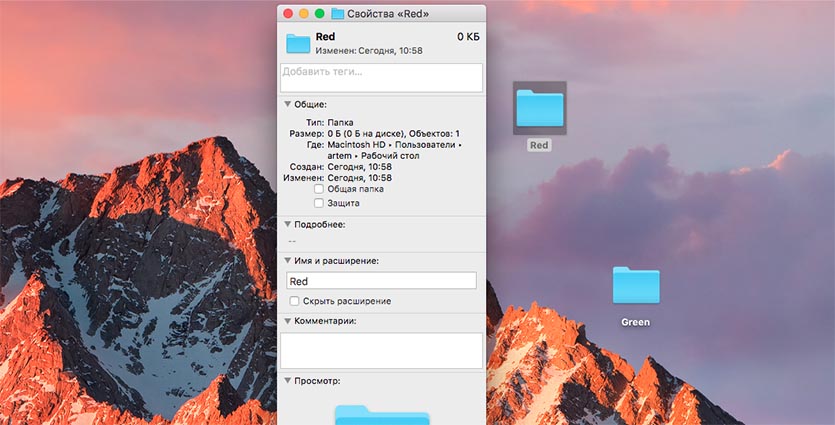
2. Нажимаем ни иконку и копируем её через меню Правка – Копировать или через горячую клавишу Command + C.
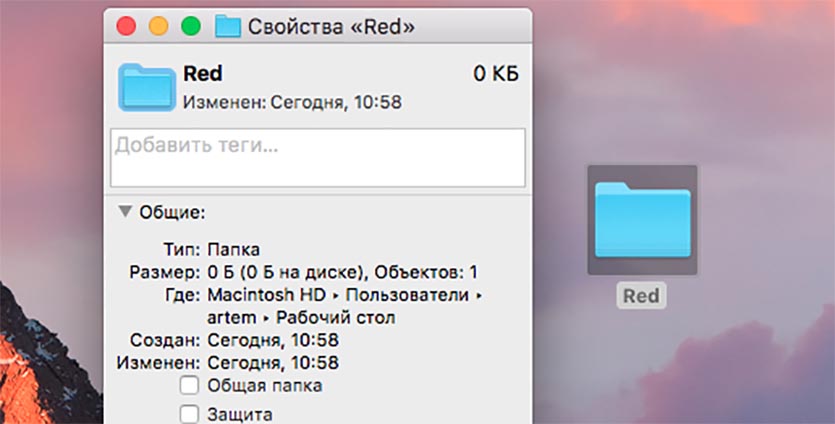
3. Запускаем стандартное приложение Просмотр и выбираем Файл – Новый из буфера обмена (Command + N).
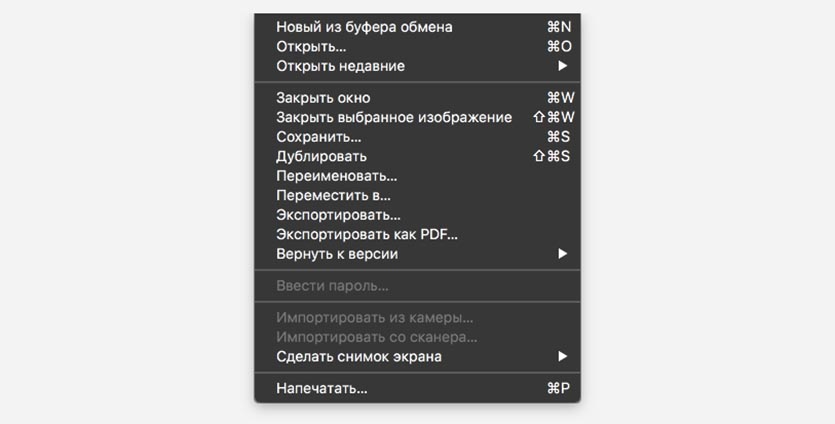
4. Выделяем первое изображение и выбираем Инструменты – Настроить цвет (Command + Option + C).

5. При помощи ползунков Насыщенность, Температура и Оттенок настраиваем нужный цвет.
6. Когда цвет выбран нажимаем Правка – Выбрать все (Command + A) и Правка – Копировать (Command + C).
7. Возвращаемся в свойства папки и выбираем Правка – Вставить (Command + V). Иконка папки изменится, после этого можно закрывать свойства.
Так можно изменить цвет и оттенок любой папки на Mac.
⭐ Спасибо re:Store за полезную информацию.

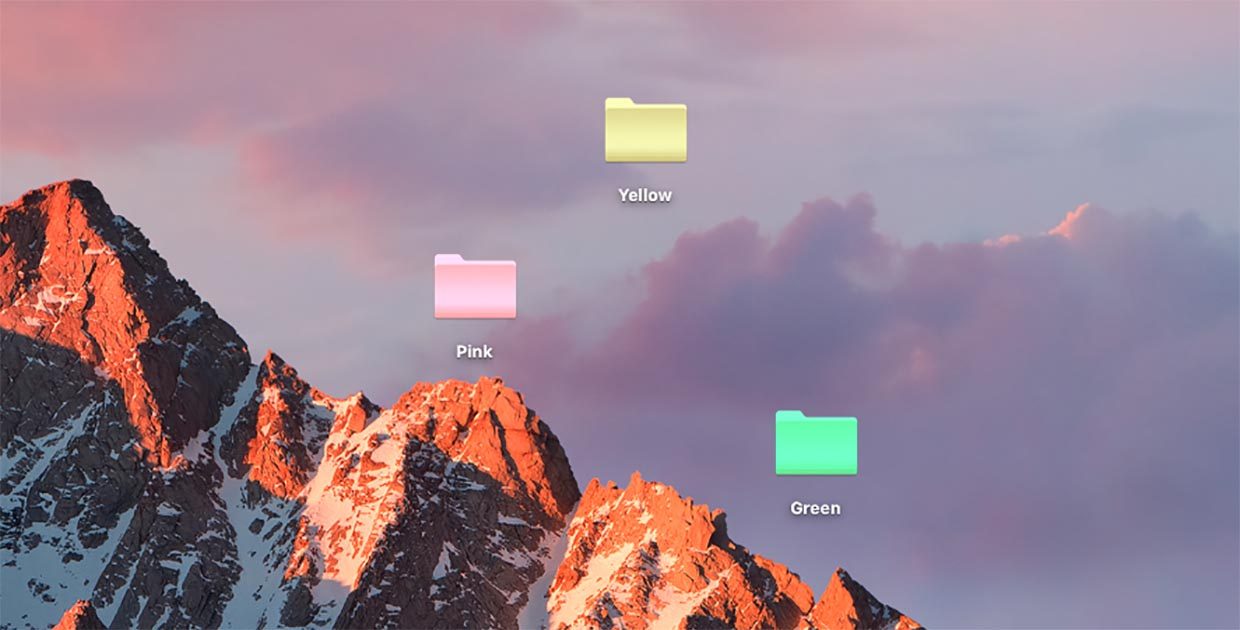








“Так можно изменить цвет и оттенок любой папки на Mac.” – точно так же можно изменить отображаемую картинку папки